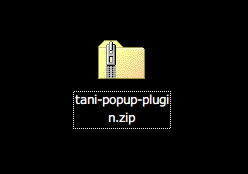WordPress公式登録されていないプラグインをインストールする方法
- 公開日 : 2013年1月18日
- カテゴリ : WordPress

WordPressの公式サイトに登録されているプラグインであればWordPressの管理画面のプラグインページから検索をしてそのままインストールすることができるが、公式登録されていないプラグインに関してはそのやり方が使えない。
ではどうやってインストールするかを今日は解説しようと思う。
2通りのやり方がある
やり方としては2通りあり、FTPソフトを使ってサーバーのプラグインフォルダに直接アップロードする方法と、WordPressの管理画面からアップロード・インストールまでを行ってしまう方法がある。
前者のやり方は解凍ソフトやFTPソフトを用意しなければいけない上にその使い方も知っておかなければいけないため、一般の方にとっては少し敷居が高い。
なので今回はより簡単な方法である後者の方法で行います。
具体的なインストール手順
まずプラグイン作者のサイトなどからプラグインファイル(zipファイル形式)をダウンロードして入手しておく。
Windowsの設定で拡張子を表示しない設定にしている方はファイル名を見てもzipファイルかどうかがわからないが、例えばWindowsXPの場合だと以下のようなアイコンになる。(→拡張子についての説明)
次に、WordPress管理画面の左側のメニューから「プラグイン」、「新規追加」を選ぶ。
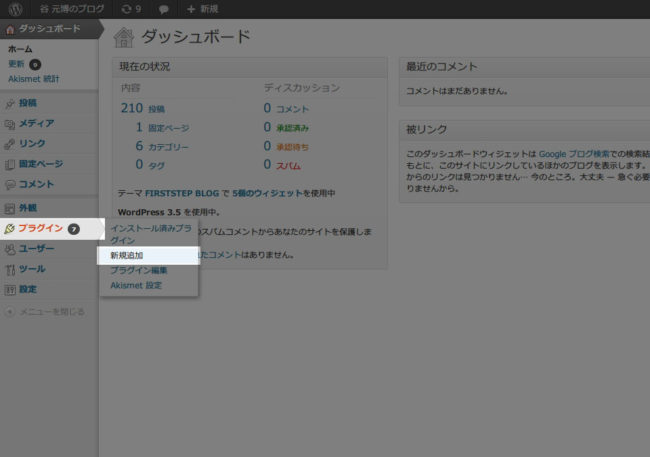
そして「プラグインのインストール」画面の右のほうにある「こちらのページからアップロードできます」の文のリンクを押す。
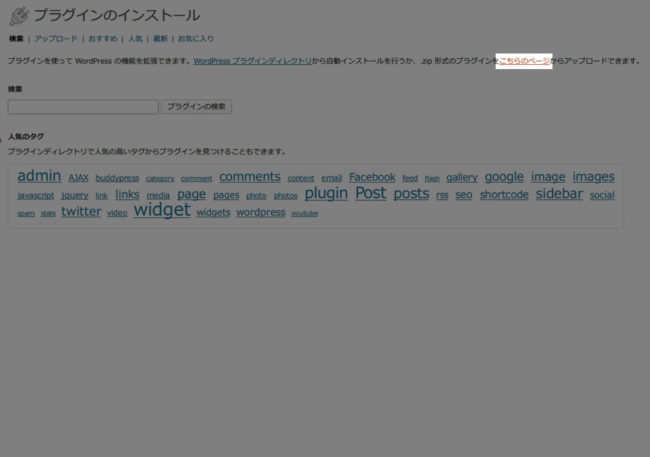
次の画面で事前にダウンロードして用意しておいたzipファイルを指定し、「いますぐインストール」のボタンを押す。
その際、zipファイルを事前に解凍しておく必要はない。そのままアップロードしてしまえばOKである。
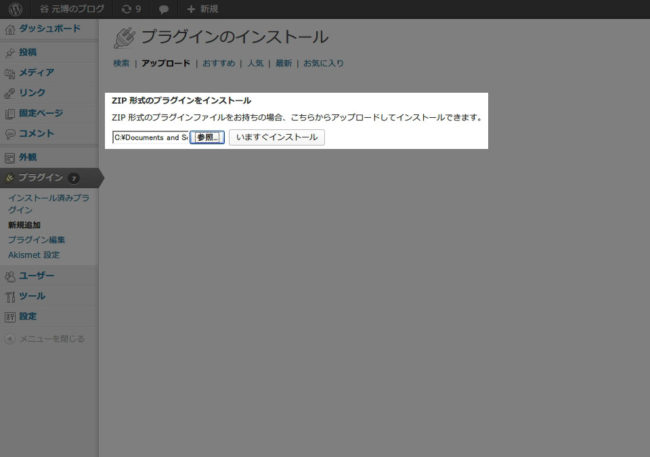
アップロード・インストール後にそのプラグインをすぐに使用する場合は「プラグインを有効化」を押しておく。
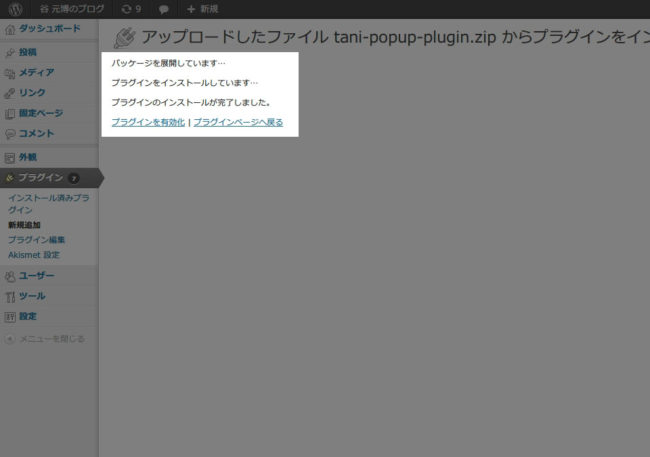
ここで有効化しなかったとしてもプラグイン一覧ページからいつでも有効化できるので安心です。
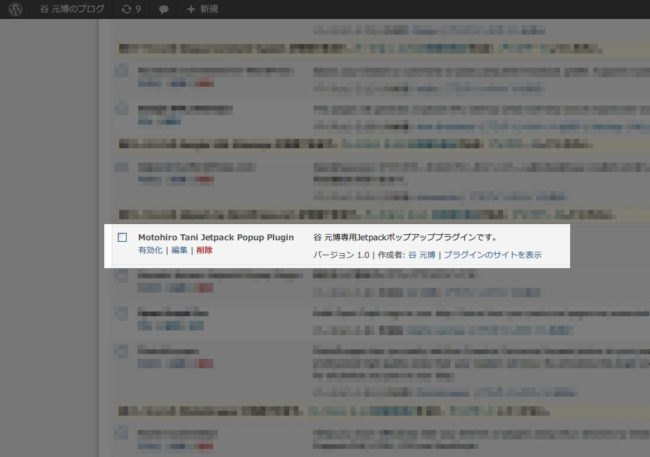
プラグインを停止したり削除する場合もこの一覧ページから行えばOKだ。